図面の自動展開
図面を自動的に展開するには、Flatten コマンドを使用します。
図面のすべてのエンティティ、または指定したサブセットのみを展開できます。たとえば、SmartSelect コマンドを使用すると、エンティティのセットをカテゴリによって選択できます。また、このコマンドでは、展開プロセス中に変更された特定タイプのエンティティの数を自動的にカウントできます。
注記: Esc キーを押すと、いつでも Flatten コマンドの実行を中断できます。
注記: 展開した後の 2D エンティティは、元のレイヤー、線種、および色を保持します。
以下を実行できます。
- 3D モデルから 2D 表現を作成
3D モデルの 2D ビューまたは 3D ビューを展開すると、このコマンドによって、指定した 3D エンティティが現在の表示平面または現在の座標系の XY 平面に投影されます。モデル ビューが、2D エンティティを使用して作成されます。
- Z 座標が不明な図面を修正
図面の操作では、2D エンティティに、厚み、高さなど表示プロパティでないプロパティがある場合があります。
 図面に Z 座標があるかどうかを確認するには、次のいずれかのツールを使用します。
図面に Z 座標があるかどうかを確認するには、次のいずれかのツールを使用します。
注記: 次の場合は、精度が低下する可能性があります。
- 隠線のない展開
- パース表示の展開
2D エンティティに高さまたは Z 座標を追加できるプロパティ:
| エンティティ | プロパティ |
|---|---|
| ポリライン、ハッチング、クラウド | 高度 |
| 線 | 開始 Z、終了 Z |
| 円、円弧、楕円 | 中心 Z |
| Spline | フィット点 Z |
| 注釈エンティティ | 位置 Z |
Z 座標が不明な図面を展開するには:
- 次のいずれかを実行します。
- メニューで、XtraTools > 修正(Modify) > 展開(Flatten)をクリックします。
- リボンで、XtraTools > 修正(Modify) > 展開(Flatten)をクリックします。
- リボンで、ホーム(Home) > ツール(Tools) > 展開(Flatten)をクリックします。
- Flatten と入力します。
- オプションで、Statistics を指定します。
- 変更したエンティティのレポートを有効または無効にするには、Yes または No と入力します。
- 必要に応じて、Plane を指定して投影平面を設定します。
- XY 平面上でエンティティを展開するには、XY を指定します。
- Z 座標が 0 以外の図面のすべてのエンティティを選択します。
あるいは、 SmartSelect コマンドを使用すると、さまざまな Z 座標のエンティティを選択できます。
SmartSelect コマンドを使用すると、さまざまな Z 座標のエンティティを選択できます。
- Enter キーを押します。
- 隠線を除去するかどうかを指定するには、はい(Yes)またはいいえ(No)と入力します。
図面が展開されます。Z 座標はすべて 0 になります。
例:
| 2D に見える図面の平面図 | 3D ビューでは、Z 座標を持つエンティティが表示されます |
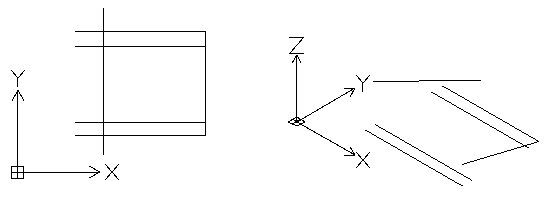 |
|
| 展開された平面図 | 3D ビューでは、すべてのエンティティが同じ平面にあることが示されます |
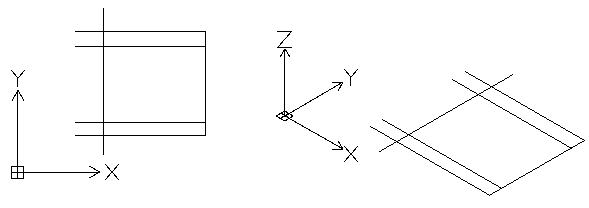 |
|
モデルの 3D ビューを展開するには:
- グラフィックス領域で、適切な 3D ビューを設定します。Views コマンドを使用します。
- 次のいずれかを実行します。
- メニューで、XtraTools > 修正(Modify) > 展開(Flatten)をクリックします。
- リボンで、XtraTools > 修正(Modify) > 展開(Flatten)をクリックします。
- リボンで、ホーム(Home) > ツール(Tools) > 展開(Flatten)をクリックします。
- Flatten と入力します。
- オプションで、Statistics を指定します。
- 変更したエンティティのレポートを有効または無効にするには、Yes または No と入力します。
- 必要に応じて、Plane を指定して投影平面を設定します。
- View を指定すると、エンティティが現在のビュー平面に展開されます。
- 図面のすべてのエンティティを選択します。
あるいは、
 SmartSelect コマンドを使用すると、展開するエンティティを選択できます。
SmartSelect コマンドを使用すると、展開するエンティティを選択できます。 - Enter キーを押します。
- 隠線を除去するかどうかを指定するには、はい(Yes)またはいいえ(No)と入力します。
3D ビューが、現在の表示平面に展開されます。2D 表現が、2D エンティティを使用して作成されます。
例:
円筒と厚みのある円
| モデルの 3D ビュー | 展開された 3D ビュー |
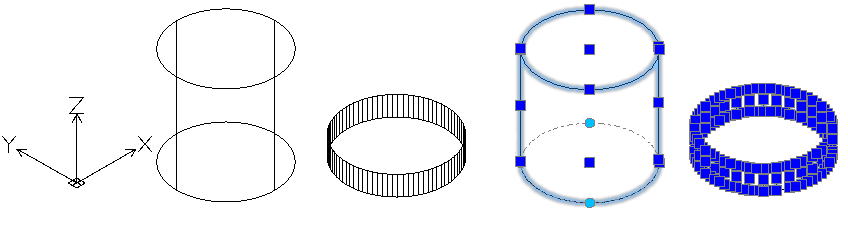 |
|
アクセス
コマンド: Flatten
メニュー: XtraTools > 修正(Modify) > 展開(Flatten)
リボン: XtraTools > 修正(Modify) > 展開(Flatten)
メニュー: 修正(Modify) > 展開(Flatten)
リボン: ホーム(Home) > ツール(Tools) > 展開(Flatten)
